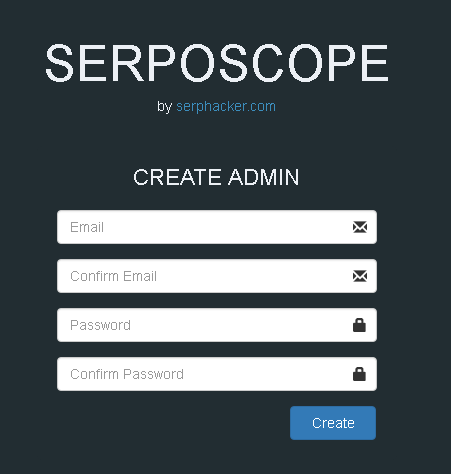検索順位チェックツールはGRCが有名ですが、無料版は制限があったり毎回パソコンの電源を入れておかないとチェックできないのは不便です。
『Serposcope』は無料で使用でき登録するキーワードなどに制限はありません。
GRCと比べると順位チェックに時間がかかります。次のキーワードチェックまでの待機時間を短く設定出来ますが、短すぎると逆にエラーになりやすいです。
サーバー型のアプリなので、消費電力の少ないラズパイで常時稼働するのに適しています。パソコンやスマホなどブラウザでチェックできるのも便利ですね。
なので、Raspberry PiにSerposcopeインストールメモとして書いておきます。
当ブログ管理人の環境
- Raspberry Pi2
- OS:Raspbian
- Apache2.4
- php5.6
- mysql5.5
WordPressの動作テスト用に「Apache,php,MySQL」を入れていますが、Serposcope導入には必要ありません。
Raspberry PiにSerposcopeをインストールする
Serposcope導入手順
- Serposcopeをダウンロードする
- Serposcopeをインストールする
- SerposcopeのConfigファイル内のJAVA環境変数を変更する
ここから、SSH接続してコマンドを使いroot権限で実行していきます。
最初に、「パッケージリストの更新」と「インストールされてるパッケージの更新」をします。
$ apt-get update $ apt-get upgrade
次に、インストールされているJAVAのバージョンを確認。
$ java -version java version "1.8.0_65" Java(TM) SE Runtime Environment (build 1.8.0_65-b17) Java HotSpot(TM) Client VM (build 25.65-b01, mixed mode)
JAVA8がインストールされていますが、環境によって違うかもしれません。ラズパイにJAVAが入っていない場合は、インストール方法はこちらで確認できます。
Raspberry PiでSerposcopeのダウンロード
ダウンロードするURLを『Serposcope』のサイトで確認します。
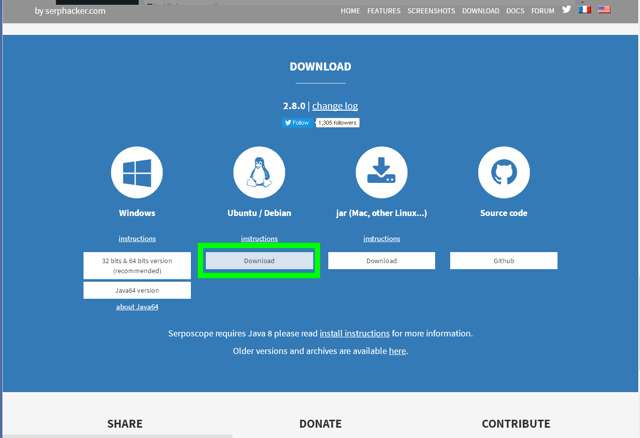
「Ubuntu/Debian」のDownloadのURLをコピペ。
ラズベリーパイで「Serposcope」のダウンロードをします。
$ wget https://serposcope.serphacker.com/download/2.8.0/serposcope_2.8.0_all.deb
2017/12/3時点でバージョンは2.8.0です。
Raspberry PiでSerposcopeのインストール
ダウンロードした「Serposcope」のインストール。
$ dpkg -i serposcope_2.8.0_all.deb
赤字の部分は先ほどダウンロードしたファイル名になります。これを実行してインストール完了。
ここで、serviceコマンドで「Serposcope」を起動するとエラーになります。
Job for serposcope.service failed. See ‘systemctl status serposcope.service’ and ‘journalctl -xn’ for details.
なので、「Serposcope」のconfigファイルでJAVA環境変数のパスを設定する必要があります。
SerposcopeにJAVA環境変数を設定する
「Serposcope」のconfigファイルにJAVA環境変数「JAVA_HOME」のパス設定します。
ラズパイでJAVA環境変数のパスを確認。
$ find / -name *jdk* /usr/share/doc/oracle-java8-jdk /usr/lib/jvm/jdk-8-oracle-arm32-vfp-hflt /usr/lib/jvm/.jdk-8-oracle-arm32-vfp-hflt.jinfo /var/lib/dpkg/info/oracle-java8-jdk.prerm /var/lib/dpkg/info/oracle-java8-jdk.postinst /var/lib/dpkg/info/oracle-java8-jdk.list /var/lib/dpkg/info/oracle-java8-jdk.md5sums
色々出てきましたが、必要なのが「jdk-8-oracle-arm32-vfp-hflt」なのでパスをコピーします。
2021/01/20追記
OS「Raspbian」を再インストールしたところJAVAのバージョンが11になりパスも変わりました。
「find / -name jdk」コマンドを実行すると一ずら~っと一覧が表示されますが、その中にある「/usr/lib/jvm/java-1.11.0-openjdk-armhf」これで動作します。
上記で確認したJAVA変数のパスを「Serposcope」のconfigファイルに設定していきます。設定ファイルの場所は下記サイトで確認しました(海外サイト)。
「Serposcope」のconfigファイル(serposcope)をviで開きます。
$ vi /etc/default/serposcope
serposcopeの中身
# specify alternative JAVA_HOME here #JAVA_HOME= LOGDIR=/var/log/serposcope DATADIR=/var/lib/serposcope CONF=/etc/serposcope.conf PARAMS="-Dserposcope.conf=$CONF"
「#JAVA_HOME=」をコメントアウトして、「jdk-8-oracle-arm32-vfp-hflt」のパスを追加します。
JAVAのパスを追加
# specify alternative JAVA_HOME here JAVA_HOME=/usr/lib/jvm/jdk-8-oracle-arm32-vfp-hflt LOGDIR=/var/log/serposcope DATADIR=/var/lib/serposcope CONF=/etc/serposcope.conf PARAMS="-Dserposcope.conf=$CONF"
追加したら「:wq」で上書保存します。
Raspberry PiでSerposcopeを起動する
Serposcopeを起動します。
$ service serposcope start
起動するとエラーが出なくなりました。
ブラウザから「http://IPアドレス:7134/」でらアクセスします。「:7134」は「Serposcope」の使用するポート番号なので固定です。
ラズベリーパイから直接アクセスする場合は「http://localhost:7134/」でも可能です。
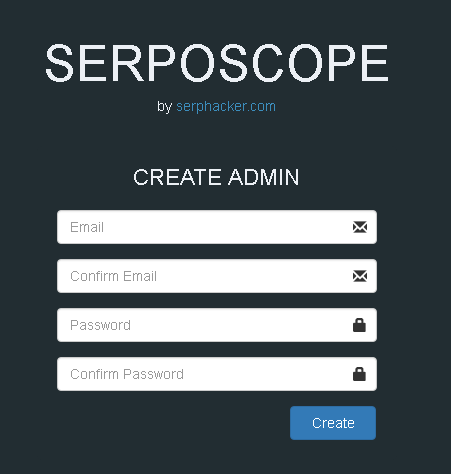
表示されました。これでインストール完了です。
「Serposcope」の使い方はこちらのサイトに詳しく書かれていますので参考にしてください。

Serposcopeをアップデートする時はインストール手順と同じ
新しいバージョン「2.9.0」が来ていました。
Raspberry PiでSerposcopeをバージョンアップする時は「Raspberry PiでSerposcopeのダウンロードとインストール」と同じ手順です。
- wgetコマンドでSerposcopeをダウンロード
- dpkgコマンドでSerposcopeをインストール
終わり。
アップデート後にJAVAの環境変数、Serposcopeの「config」ファイルの修正は不要です。
念のため、アップデート前にデータ(統計)をバックアップをしておきます。
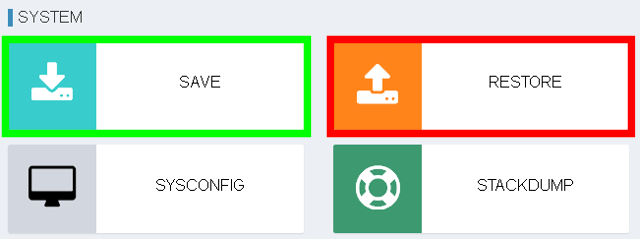
Serposcope管理画面「ADMIN」からバックアップできます。リストアも同様。
Serposcopeのアンインストール
アンインストールするのはSerposcopeのみです。JAVAの環境変数などはそのままにしています。
アンインストールする前に、必要なら上記の方法でバックアップします。
また、登録してる検索ワードの順位はCSVファイルで出力も出来ます。
検索順位を表(セル)で表示させて、日付の範囲を指定。ダウンロードのアイコンからCSVファイルに出力できます。
Serposcopeをインストールした時と同様にdpkgコマンドででアンインストールします。
まず、インストールされてるSerposcopeのパッケージ名を確認。
dpkg -l | grep serpSerposcopeのスペルの一部で絞り込んで表示させてます。
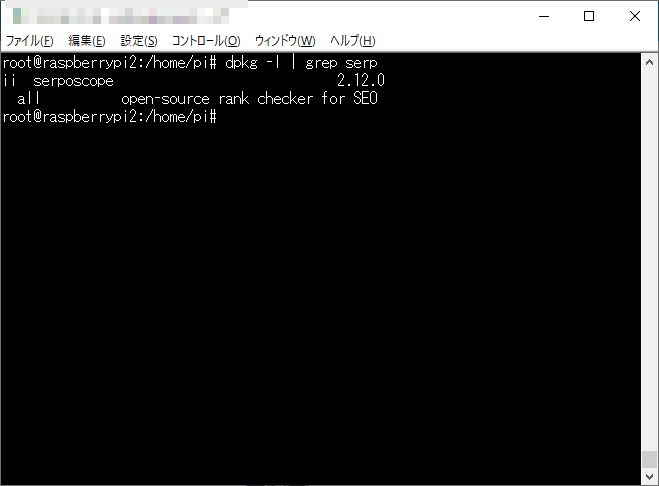
パッケージ名はserposcopeになってます。
dpkg -r serposcopeアンインストール。
しかし、今まで検索ログを収集してたデータは残っていて収集ログは1GBぐらいになってたと思うのですがディスク容量にあまり変化がありません。
なので、データが残ってると考えて保存してるディレクトリの場所を探します。
find / -name \*serposcope\*/var/lib/serposcope
/var/log/serposcope
/tmp/hsperfdata_serposcope
がヒットしました。
「/tmp/…」はラズパイを再起動すると消えるので、上記2つになります。
それぞれのディレクトリの中身を見てみます。
ls -la /var/lib/serposcope/drwxr-xr-x 2 serposcope serposcope 4096 1月 20 2021 .
drwxr-xr-x 49 root root 4096 1月 21 2021 ..
-rw-r–r– 1 serposcope nogroup 637480960 6月 18 00:02 db.mv.db
「/var/lib/serposcope/」はデータベースが入ってるディレクトリのようです。
続いて
ls -la /var/log/serposcope/合計 1116
drwxrwxrwx 2 serposcope root 4096 6月 17 00:07 .
drwxr-xr-x 11 root root 4096 6月 18 00:00 ..
-rw-r–r– 1 serposcope nogroup 96286 6月 7 18:06 2022-06-07.log
-rw-r–r– 1 serposcope nogroup 96286 6月 8 18:07 2022-06-08.log
-rw-r–r– 1 serposcope nogroup 96286 6月 9 18:07 2022-06-09.log
-rw-r–r– 1 serposcope nogroup 96286 6月 10 18:07 2022-06-10.log
-rw-r–r– 1 serposcope nogroup 96486 6月 11 18:07 2022-06-11.log
-rw-r–r– 1 serposcope nogroup 96586 6月 12 18:07 2022-06-12.log
-rw-r–r– 1 serposcope nogroup 97763 6月 13 18:06 2022-06-13.log
-rw-r–r– 1 serposcope nogroup 96186 6月 14 18:06 2022-06-14.log
-rw-r–r– 1 serposcope nogroup 96486 6月 15 18:07 2022-06-15.log
-rw-r–r– 1 serposcope nogroup 96386 6月 16 18:07 2022-06-16.log
-rw-r–r– 1 serposcope nogroup 99372 6月 17 23:38 2022-06-17.log
-rwxrwxrwx 1 serposcope nogroup 1098 6月 13 00:05 startup.log
こっちは実行した時のログですね。
不要なので削除します。
rm -r /var/lib/serposcope/rm -r /var/log/serposcope/あとはラズパイを再起動して終わりです。
まとめ
GRCで日付が変わっての検索順位チェックはパソコンを起動してないと行われませんが、「Serposcope」をRaspberry Piにインストールして常に電源ONの状態にしておくことで忘れずに設定した時間に順位チェックしてくれます。
「Serposcope」はローカル上でサーバーを立ち上げるタイプのアプリなので他の端末からもアクセスが可能で便利なのでラズパイ持ちならインストールしてみてはどうでしょうか。